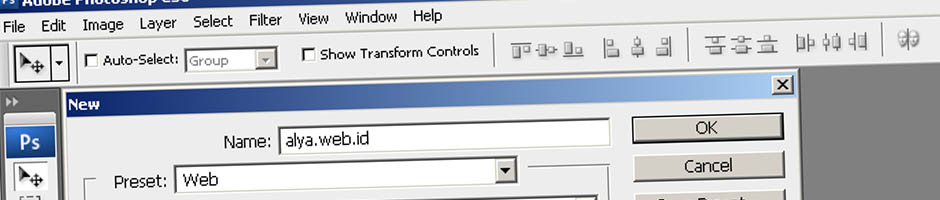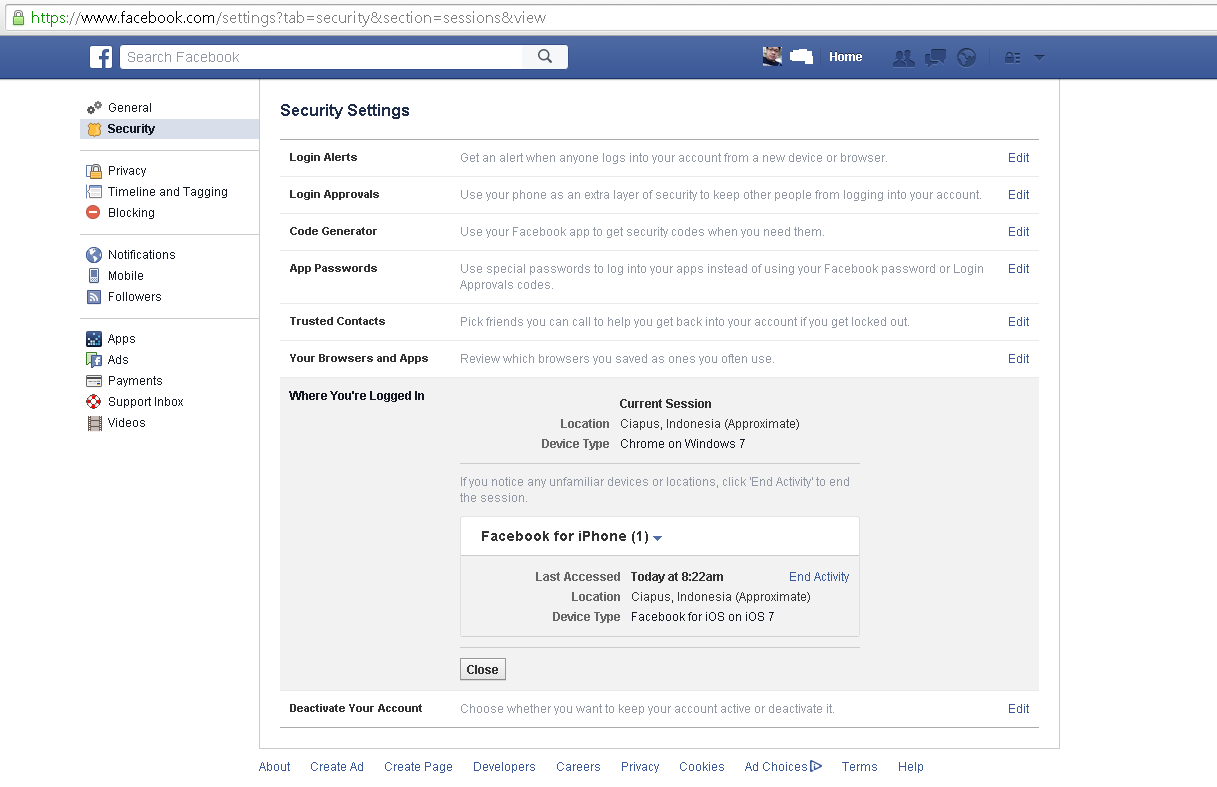Perintah-perintah dasar MIRC atau Internet Relay Chat yang dibuat untuk client Microsoft Windows dulu pertama saya chatting tahun 1999 perintah dasar dibawa ini wajib dikuasai hehe..
/nick abc : Ganti nick menjadi abc
/nickserv register www : Nick anda teregister dengan password www
/nickserv identify www : Hal yang pertama kali harus dilakukan dimana kita harus mengidentify nick kita dengan password www
/nickserv set passwd www2 : Ganti Password dengan password www2
/nickserv set kill on : Membuat nick kita tak dapat terpakai orang lain kecuali password kita ketahuan
/chanserv sop #channelname add nick: Tambah sop
/chanserv aop #channelname del : Del aop
/chanserv sop #channelname del Nick : Del sop
/msg nick pls unban me at #channel : Tolong jangan ban saya
/chanserv aop #channelname list : List aop channel tersebut
/mode #channelname +v nick : Set voice
/chanserv sop #channelname list : List sop channel tersebut
/chanserv unban #channelname nick : Unban saya
/chanserv set #channel passwd new-pass-here : Ganti Password
/chanserv set #channel topiclock founder : Founder yang bisa ganti topik
/list * game* : Daftar channel dengan kata game on 1:part:#:/invite $nick #ganesha: Invite join
/notice #nick pesennya apa gitu : Notice nick
/notice #chan Enter message please : Notice chan
/omsg #chan Enter message please : Notice op
/invite nick #channel : Invite nick
/kick #channel nick : Kick
/kick #channel nick reason : Kick reason
/mode #channelname +b nickname : Ban nickname
/mode #channelname -b nickname : Unban nickname
/join #namachannel : gabung ke channel aneh setelah itu lihat ke bag status jika ada tulisan not register berarti dapat di register
/chanserv register #namachannel gila welcome : meregister channel aneh dengan password gila dengan deskripsi welcome
/chanserv set #namachannel keeptopic on : membiarkan channel aneh dengan topicnya yang selalu ada
/chanserv set #namachannel ident on : mengharuskan op untuk identifikasi sebelum menjadi operator
/chanserv set #namachannel topiclock founder : hanya founder yang dapat membuat topic.
klik 2 kali pada channel : mengubah konfigurasi channel dan membuat topik
private on : maka channel kita tak dapat dimasuki orang kecuali di invite
secret on : sesorang yang berada di channel kita tak dapat diketahui dengan menulis /whois nick
limited to XX user : membuat channel kita hanya mampu dihuni samapai xx orang
invite sesorang : mau chating sama siapa jika enggak invite